Eine Kalkulation auf Basis einer GAEB-Datei kann manuell oder automatisch durch Annehmen einer Anfrage erzeugt werden.
Das Leistungsverzeichnis mit allen Positionen, inklusive Menge und Einheit, wird aus der GAEB-Datei importiert und in der Tabelle angezeigt. Sie geben für eine Position entweder den Basis EP (und optional dazu einen Zuschlag), den EP (Einheitspreis) oder die Summe ein. Bei Preisen und Prozentwerten müssen lediglich die Zahlenwerte eingegeben werden. Die jeweils anderen Felder werden entsprechend berechnet. Alle anderen Felder in der Tabelle sind nicht editierbar.
So geht's:
Öffnen Sie im Menü die Übersicht Kalkulationen und
| ▪ | klicken Sie die Neu-Schaltfläche in der Kopfzeile, klicken Sie anschließend Datei hochladen und wählen Sie eine GAEB-Datei (.X83) aus. |
| ▪ | drücken Sie die Kurzwegtaste [N], klicken Sie anschließend Datei hochladen und wählen Sie eine GAEB-Datei (.X83) aus. |
... oder erstellen Sie eine Kalkulation im Projekt, indem Sie unter Dateianhänge eine GAEB-Datei hochladen, anschließend auf ![]() klicken und Kalkulation erstellen wählen.
klicken und Kalkulation erstellen wählen.
|
Bei der Annahme einer Anfrage, wird automatisch aus den Daten der angehängten GAEB-Datei (X83-Format) eine Kalkulation angelegt. |
Folgende Daten werden vom System gesetzt
| ▪ | Kalkulationsnummer = wird automatisch aus dem Nummernkreis erzeugt |
| ▪ | Kalkulationsname = Datei-Name der GAEB-Datei |
| ▪ | Art = GAEB-Kalkulation |
Preise eingeben
| 1. | Klicken Sie bei einer Teilleistung (Pos. Art = Normal) in die Spalte Basis EP und geben Sie einen Wert ein, z. B. 31. |
| 2. | Drücken Sie die Tabulator-Taste, damit der Cursor ins nächste Feld der Zeile springt. |
Der Wert im Feld Zuschlag wird selektiert und kann direkt eingegeben werden.
Die Werte für EP und Summe werden berechnet.
EP = Basis EP + Zuschlag, Summe = EP * Menge.
| 3. | Anstelle von Basis EP und Zuschlag, können Sie auch einen EP oder die Summe eingeben. Die jeweils anderen Felder werden entsprechend berechnet. |
| 4. | Geben Sie in diesem Sinne die Preise für alle Teilleistungen ein. |
Mit der Eingabe-Taste springt der Cursor ins gleiche Feld der nächsten Zeile.
| 5. | Die Daten in der Tabelle werden direkt beim Verlassen eines Feldes gespeichert. |
| 6. | Führen Sie ggf. weitere Aktionen aus (siehe folgenden Abschnitt). |
Weitere Aktionen
| ▪ | LV-Positionen bearbeiten: Auf der rechten Seite werden Registerkarten mit weiteren Informationen zur Kalkulation und zu einer selektierten Position angezeigt und können dort bearbeitet werden. |
| ▪ | Vorheriger / Nächster Bietertext: Falls in der GAEB-Datei die Eingabe von Bietertexten vorgesehen ist, können Sie mit den Schaltflächen Vorheriger / Nächster Bietertext die Bietertexte durchgehen. In der Registerkarte Beschreibung wird im Feld Langtext die Bietertextergänzung angezeigt und kann dort mit einem Linksklick auf den gelben Text geändert werden. 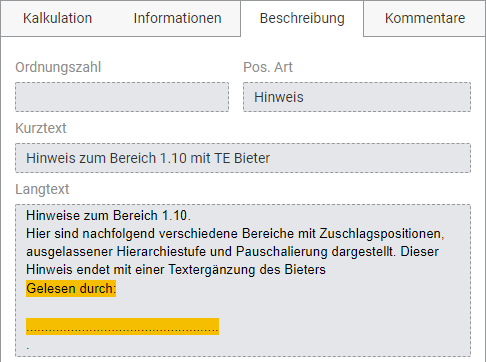 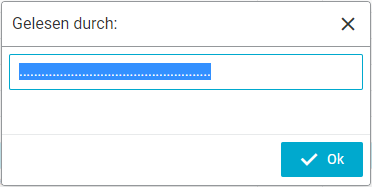 |
| ▪ | Als Vorlage speichern: Klicken Sie dazu in der Kopfzeile Als Vorlage speichern. |
